Podcastの使い方
快適にオーディオ教材を聞こう
Podcastとは?
Podcastとは、音声を聞くためスマホアプリケーションです。
ポケットラジオのようにいつでもどこでも気軽に音声を聞くことができます。
Podcastを使えば、
- 移動中や家事中、いつでもどこでも音声が聴ける
- 一度チャンネルに登録しておけば、自動で更新される
- 倍速再生機能で、何度も聞ける
とにかく気軽に音声が聴ける超便利アプリケーションです。

itunes.apple.comより引用
なぜ、Podcastを使うのか?
toieeLabでは、圧倒的な学習体験を作り出すために、ブレンデットラーニングを推奨しています。
ブレンドとは日本語で「混ぜる」という意味で、ブレンデットラーニングとは、何か1つの対象を学ぶ時も、様々な方法で学ぶと効果が高いという結果に基づいた学び方です。
といてらでは、
- 実際に他の人と会って共に学ぶ、「生」の学びの場 (といてら)
- いつでもどこでも、予習や復習ができるオンライン教材 (といてらオンライン)
- 大切な知識を、自分のペースでインプットできる記事(toitera.jp)
を準備しています。
Podcastは、このうちのオンライン学習にぴったりなツールです。
主な機能
好きなPodcast(チャンネル)を探す&登録する
- Podcast(チャンネル)はたくさんあります。ニュースや、英会話、世界的プレゼン集、お笑い芸人のラジオなどなど。
- その中で、あなたがお気に入りのPodcastを登録しておくことができます
- 1度登録しておくと、自動で最新の音声をダウンロードして、いつでもどこでも最新の音声を聞くことができます。
音声を聞く
- 登録したPodcastの音声をいつでも、どこでも聞くことができます。
- 早送り、巻き戻し、倍速再生はもちろん、アプリを閉じてもバックグランドで流したまま、他のアプリケーションを使うこともできます。
基本的な操作
**目次**
**好きなPodcastを探す&登録する**
(1) 好きなPodcastを探す
(2) 好きなPodcastに登録する
(3) Webページから、登録する
**音声を聞く**
(4) 音声を再生、停止する
(5) 15秒戻る/送る
(6) 倍速再生する
(7) 未再生一覧を見る
(1) 好きなPodcastを探す
Podcastは、ラジオのチャンネルのようなものです。Podcastには、ニュースや英会話、世界的プレゼン集、お笑い芸人のPodcstなど様々なものがあります。あなたのお気に入りなPodcastを探して見ましょう。
まずは、Podcastを開いて画面下部の「おすすめ」や「ランキング」を選択して見ましょう。たくさんのPodcastが出てきます。

画面下の「おすすめ」「ランキング」のどちらかをクリック
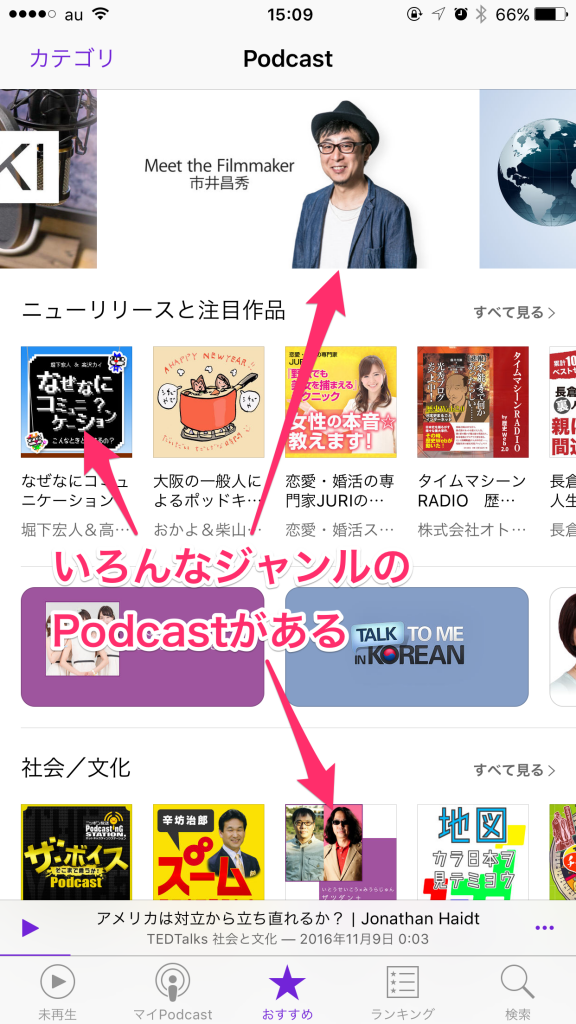
あなたの聞きたいPodcastを探してみましょう
(2) 好きなPocastに登録する
好きなPodcastを見つけたら、登録しましょう。1度登録さえすれば、常に最新の音声をアプリがダウンロードしてくれます。
登録方法は、好きなPodcastを選んで、画面右端に出てくる「登録」ボタンを選択しましょう。あなたの「マイPodcast」に出現していれば、登録完了です。
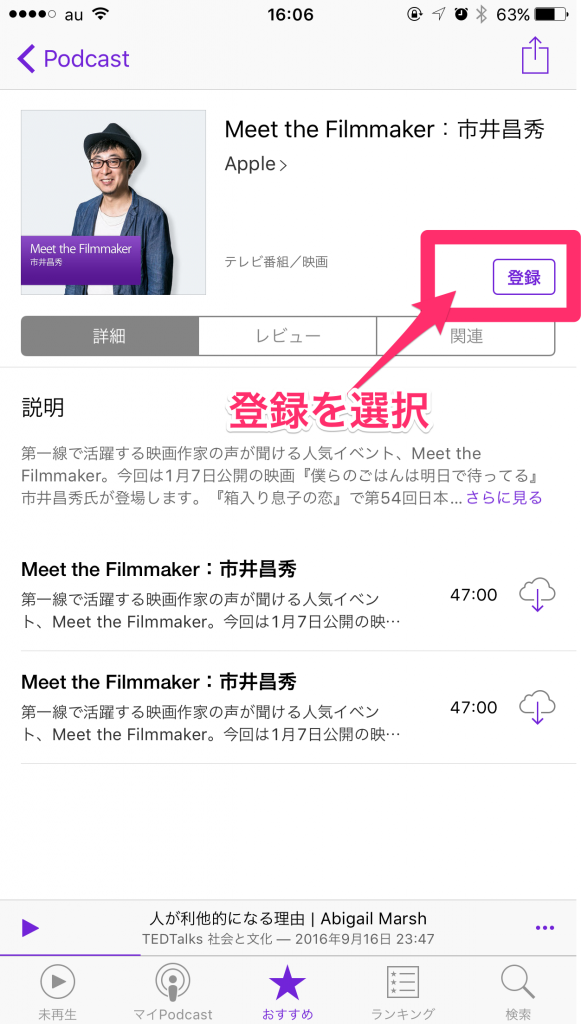
聞きたいPodcastをクリックしたら、以下のような画面になります。「登録」を選択して、いつでも聴けるようにしておきましょう
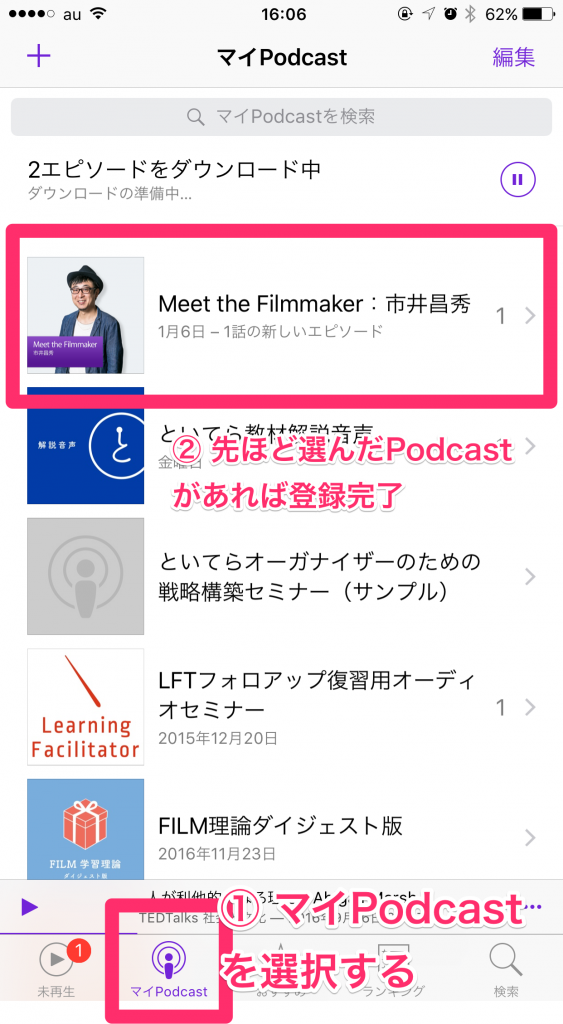
あなたが登録したPodcastの一覧は、「マイPodcast」でみることができます。画面下のマイPodcastを選択して登録したPodcastがあるか確認しましょう。
(3) webページから、登録する
今紹介した「おすすめ」「ランキング」からお好きなPodcastに登録するのは、アプリの中で探す方法でしたが、別の方法として、Webページ内のリンクから、Podcastを登録することもあります。
(4) 音声を再生、停止する
登録したPodcastは、すべて「マイPocast」の中に登録されます。音声を聞く時は、まずマイPodcastを選択して下さい。
聞きたいPodcastを選択すれば、音声の再生が始まります。
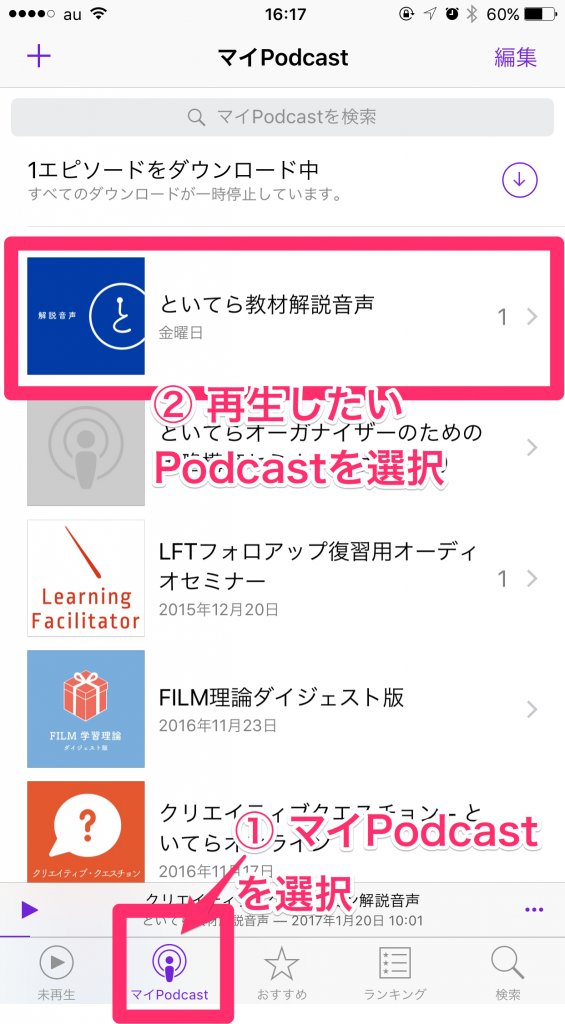
画面下の「マイPodcast」をクリックして、あなたが登録しているPodcast一覧から、聞きたい音声を選択する
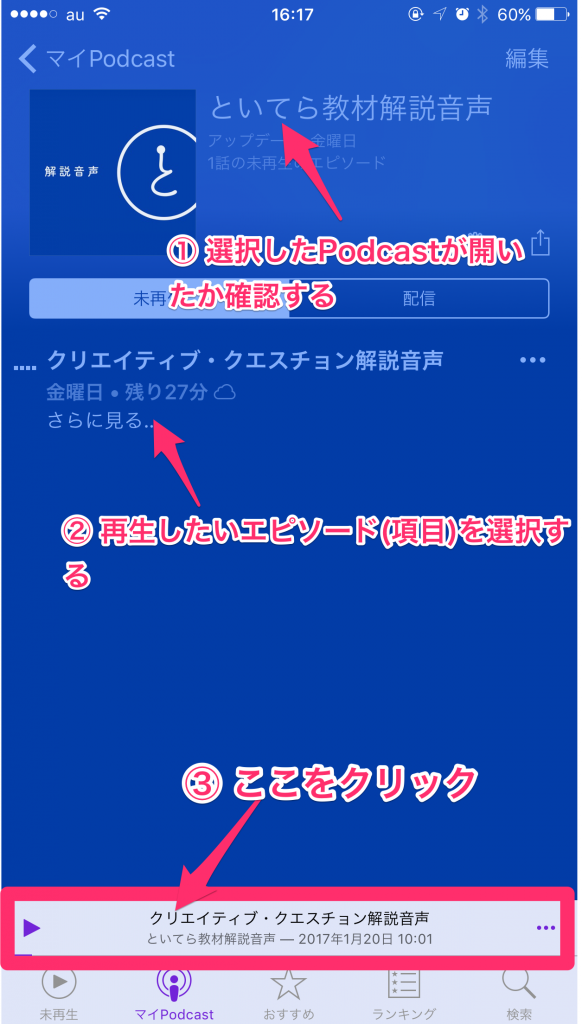
選択したPodcastの画面が開くので、聞きたい音声(エピソードと言います)を選択してください。選択すると音声が流れ始めるので、画面下のバーを選択して、細かい調整をします。

再生/停止をしたい場合は、画面中央のマークを1回タップしてください。
(5) 15秒戻る/送る
音声を聞いていると、「聞き逃した、」「もう1度聞きたい」だったり、反対に「もう少し飛ばして聞きたい」という場合があります。
そんな時は、15戻る/送る 機能を使いましょう。この機能を使いたい時は、まず画面下のバーを選択しましょう。
そして、”15″と書いているボタンを選択すれば、少し戻ったり、飛ばしたりすることができます。
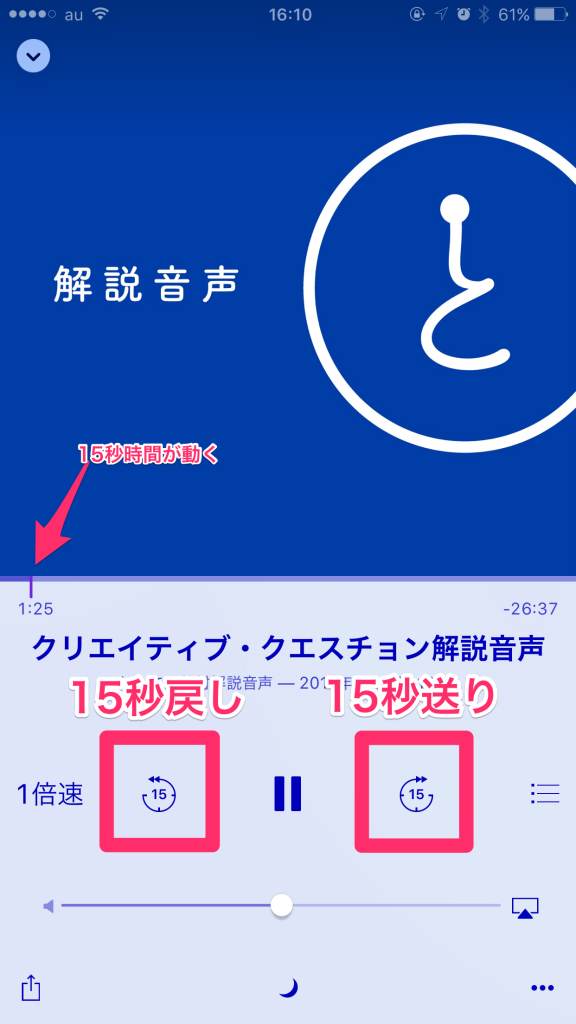
(6) 倍速再生する
「この音声は何回も聞きたい」とは「忙しいから短い時間で聞きたい」という方は、倍速再生機能を使いましょう。
操作は先ほどの 15秒戻る/送る機能 と同じ画面の、左端の「○倍速」というボタンをクリックすれば簡単に変えることができます。
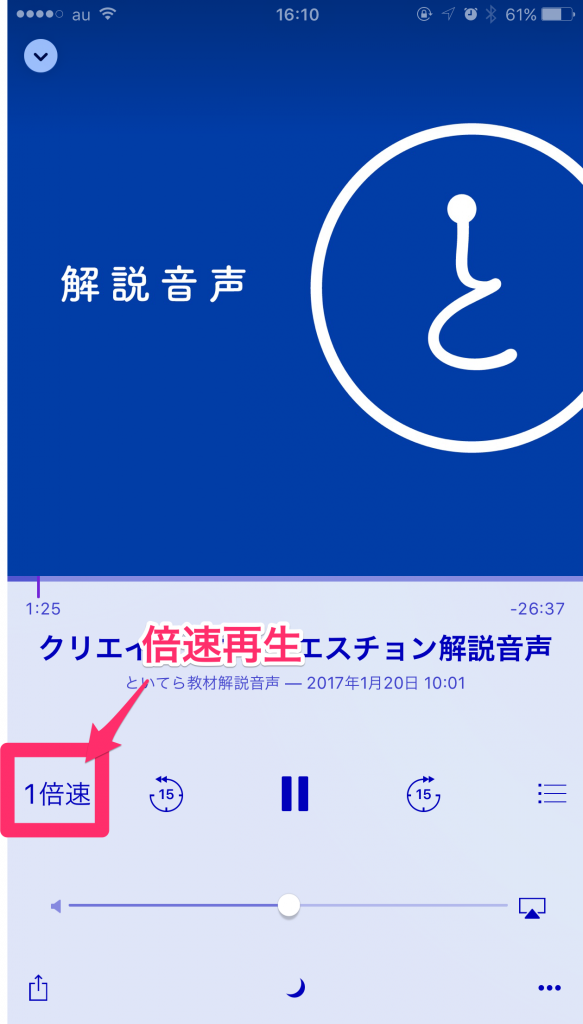
(7) 未再生一覧を見る
Podcastは、1度登録すれば自然と最新の音声が更新されます。なので、登録して少し時間が経つとマイPodcastの中でも、聞いたことある音声と聞いたことない音声がごちゃごちゃになってしまうこともあります。
そんな時は、画面右下の「未再生」のボタンをクリックしましょう。今まで再生したことのない音声の一覧をみることができます。
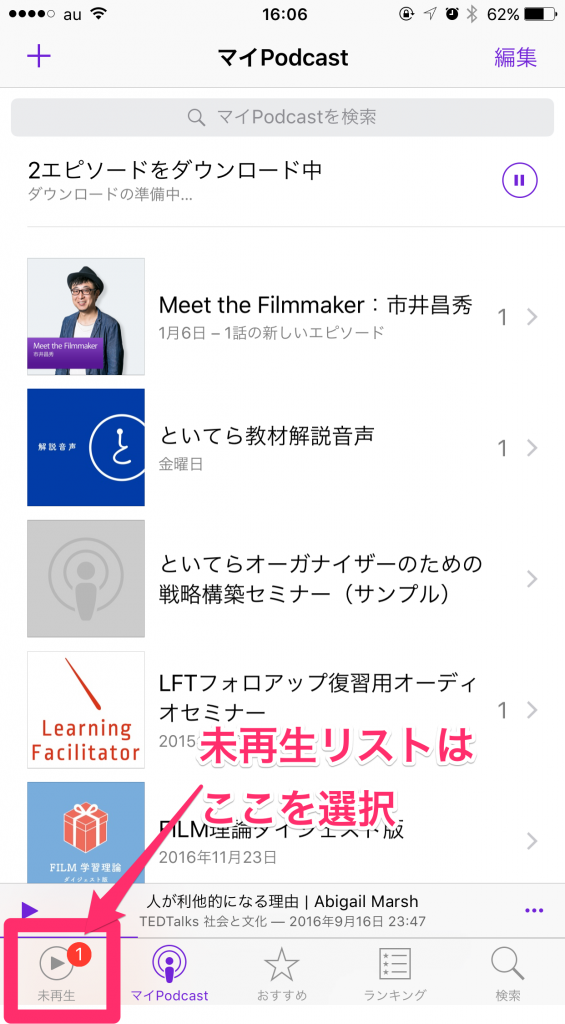
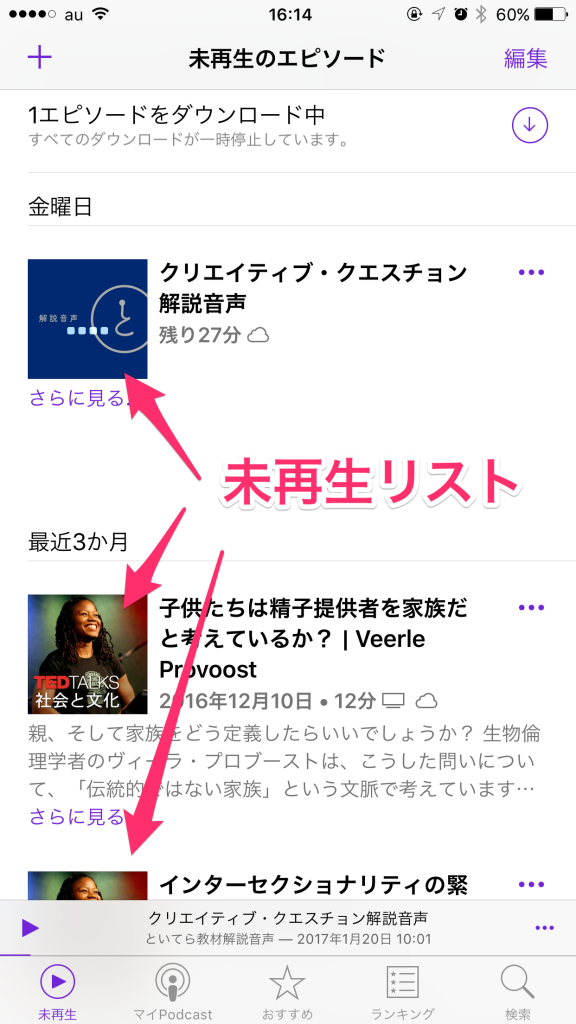
Podcastには、他にも便利な機能がたくさんあります。大切なことは、全部理解してから使い始めるのではなく、使いながら覚えることです。
どんどんPodcastを使ってみましょう。
まだ、Podcastアプリを持っていない方
今すぐ、Podcstアプリをダウンロードしましょう。
- iPhone見ている方は、こちらをクリック
- スマホで見ている方は、こちらをクリック (Android端末のpodcastアプリは、Podcast & Radio & RSS Addictという名前のアプリです)
パソコンで見ている方は、お持ちのiPhone、スマホでアプリを検索してダウンロードしてください。